갤럭시 휴대폰 화면 캡쳐의 모든 방법 정리
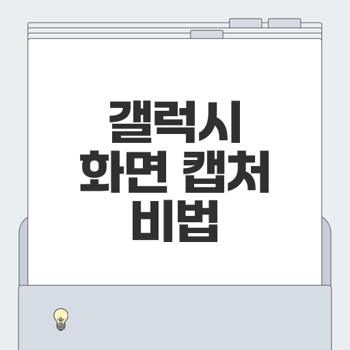
갤럭시 스크린샷 기본 방법
갤럭시 스마트폰에서 스크린샷을 찍는 방법은 여러 가지가 있습니다. 가장 기본적인 방법부터 손 날 캡쳐 및 보조 메뉴를 활용하는 방법까지 알아보도록 하겠습니다. 📱✨
볼륨 + 전원 버튼 캡쳐
가장 기본적인 스크린샷 방법은 볼륨 하(↓)버튼과 전원 버튼을 동시에 누르는 것입니다. 이를 통해 쉽고 빠르게 화면을 캡처할 수 있습니다.
"정확하게 동시에 눌러야 캡쳐가 됩니다!"

- 갤럭시 스마트폰의 오른쪽 측면에 위치한 볼륨 하 버튼과 전원 버튼을 동시에 눌러보세요.
- 화면이 한번 깜빡이고, 캡처 소리가 나면 스크린샷이 성공적으로 저장된 것입니다.
- 캡처 후 하단의 화살표 버튼을 클릭하면 스크롤 캡처도 가능합니다.
이 방법은 직관적이지만, 동시에 눌러야 하기 때문에 실패하는 경우도 종종 발생하니 주의해야 합니다.
손날 캡쳐 설정 및 사용법
갤럭시 스마트폰에서는 손으로 밀어서 스크린샷을 찍을 수 있는 모션 제스처 기능도 있습니다. 🖐️💨
- 먼저, 설정으로 들어가서 유용한 기능 > 모션 및 제스처 > 손으로 밀어서 캡쳐를 활성화합니다.
- 이제 손날로 스마트폰 화면의 가장자리(끝)에 대고 밀어내듯이 움직이면 스크린샷이 찍힙니다.
이 기능은 본자의 손의 움직임만으로 캡쳐가 가능하여 특히 한 손으로 빠르게 작업하고자 할 때 유용합니다. 그러나 방향성과 정확성을 요구하기 때문에 연습이 필요합니다.
보조 메뉴 활성화 방법
보조 메뉴는 버튼이 불편한 사용자나 특별한 기능을 원하는 사용자에게 유용합니다. 🛠️
- 설정에 가셔서 접근성 > 입력 및 동작 > 보조 메뉴를 활성화합니다.
- 보조 메뉴 아이콘이 화면에 항상 보이게 됩니다.
보조 메뉴는 투명도를 조절할 수 있어서 필요한 경우에만 설정하면 됩니다. 보조 메뉴를 통해 스크린샷을 찍으려면 아이콘을 클릭한 후 스크린샷 버튼을 선택하면 됩니다.
이렇듯, 보조 메뉴는 특별한 필요를 가진 사용자에게 적합하며, 과도하게 사용하면 화면에 방해가 될 수 있으니 주의가 필요합니다.
갤럭시 스마트폰의 스크린샷 기능들은 다양하며, 각자의 스타일과 상황에 맞게 활용하면 매우 유용합니다! 😊📸
👉캡쳐 방법 상세 보기갤럭시 Edge 패널을 이용한 캡쳐
갤럭시 스마트폰 사용자라면, 화면 캡처를 여러 방법으로 할 수 있다는 사실을 알고 계실 것입니다. 그 중 하나가 Edge 패널을 활용한 캡쳐 방법입니다. 이 섹션에서는 Edge 패널을 통한 다양한 캡쳐 기능을 소개합니다.
스마트 셀렉트 기능 활용
스마트 셀렉트 기능은 Edge 패널의 강력한 기능 중 하나로, 원하는 화면 부분만 선택하여 손쉽게 캡쳐할 수 있는 기능입니다. 이를 활용하려면 먼저 Edge 패널을 활성화해야 합니다.
- Edge 패널 활성화: 설정 > 디스플레이 > Edge 패널 > 활성화
- 스마트 셀렉트 추가: 패널 항목에서 스마트 셀렉트를 선택합니다.
- 캡쳐 실행: Edge 패널에서 스마트 셀렉트를 선택하고, 캡쳐하고 싶은 영역을 드래그하여 선택합니다. 🖱️
"가장 편리한 캡쳐 방법은 원하는 부분만 정확히 가져오는 것입니다."

Tasks 메뉴 활용 캡쳐
Tasks 메뉴를 활용하여 캡쳐하는 방법도 매우 유용합니다. 이 기능을 통해 스크린샷을 찍는 동시에 다양한 작업을 손쉽게 수행할 수 있습니다.
- Tasks 메뉴 추가: 먼저 Edge 패널에서 Tasks 메뉴를 활성화합니다. 설정 > Edge 패널 > Tasks 추가
- 캡쳐 실행: 캡쳐하고 싶은 화면을 준비한 후, Edge 패널에서 Tasks 메뉴를 선택하고 캡쳐 기능을 실행합니다.
- 편집 기능 활용: 화면 캡쳐 후, 편집 메뉴를 통해 필요 없는 부분을 삭제하거나 중요한 내용을 강조할 수 있습니다. ✏️
Edge 패널 설정 방법
갤럭시 스마트폰에서 Edge 패널을 설정하는 방법은 다음과 같습니다:
이제 Edge 패널을 통해 매끄럽고 빠르게 갤럭시 화면을 캡쳐하고, 필요한 정보를 쉽게 저장할 수 있습니다. Edge 패널의 기능을 잘 활용하면 일상생활에서 매우 유용하게 사용될 수 있습니다! 📱
이렇게 갤럭시 Edge 패널을 이용한 다양한 캡쳐 방법을 알아보았습니다. 각 기능을 활용하여 필요한 캡쳐 작업을 손쉽게 수행해 보세요!
👉Edge 패널 활용하기S펜으로 스크린샷 찍기
갤럭시 스마트폰에서 S펜을 활용하면 효율적이고 간편한 스크린샷 촬영이 가능합니다. 이번 섹션에서는 에어 커맨드 설정, 에어 액션으로의 빠른 캡처 방법, 그리고 S펜을 이용한 다양한 캡처 옵션을 소개하겠습니다. 📱
에어 커맨드 설정 방법
S펜의 기능을 제대로 활용하기 위해서는 에어 커맨드를 설정해야 합니다. 이 단계는 매우 간단합니다:
- 설정 메뉴로 이동합니다.
- 유용한 기능 선택 후, S펜 옵션으로 들어갑니다.
- 에어 커맨드를 활성화합니다.
이 설정을 통해 에어 커맨드 아이콘을 화면에 표시하거나 숨길 수 있으며, 원하는 기능들을 선택하여 사용하실 수 있습니다. 에어 커맨드를 설정한 후에는 아래와 같이 메뉴가 활성화됩니다. 이를 통해 다양한 캡처 방법을 선택할 수 있습니다.

에어 액션으로 빠르게 캡쳐
에어 액션은 S펜의 버튼을 활용하여 쉽게 캡처할 수 있는 방법입니다. 설정 방법은 아래와 같습니다:
- 유용한 기능 메뉴에서 S펜을 선택하세요.
- 에어 액션 활성화에서 펜 버튼 길게 누르기를 설정하고, 캡처 후 쓰기를 선택합니다.
이제 원하는 페이지에서 S펜 버튼을 길게 누르면 즉시 스크린샷이 찍힙니다. 😍 이를 통해 스마트폰의 화면을 빠르고 정확하게 캡쳐할 수 있습니다. 여러 번의 캡쳐가 필요한 작업에서도 잦은 실패 없이 안정적으로 사용할 수 있습니다.
S펜을 이용한 다양한 캡쳐 옵션
S펜은 다양한 캡처 옵션을 제공합니다. 스마트 셀렉트(스마트 선택)와 캡처 후 쓰기 두 가지 방법으로 나누어 설명드리겠습니다.
- 스마트 셀렉트:
- 에어 커맨드 메뉴에서 스마트 셀렉트를 선택하여 원하는 영역을 드래그하여 캡처할 수 있습니다. 필요한 부분만 선택할 수 있어 여러 자료를 선택적으로 캡쳐하고 활용할 수 있습니다.
- 캡처 후 쓰기:
- 캡처 후 쓰기 기능을 활용하면, 스크린샷을 찍은 후 즉시 메모를 추가하거나 수정할 수 있습니다. 이 과정은 강의 노트, 중요한 정보를 잊지 않기 위한 메모 등 다양한 용도로 활용할 수 있어 매우 유용합니다. ✍️
S펜 덕분에 화면 캡처가 훨씬 더 간편해졌습니다! 갤럭시 스마트폰을 사용하면서 S펜의 매력을 느끼고, 그 기능들을 최대한 활용해 보세요. 캡처의 정확성과 편리함을 경험할 수 있을 것입니다.
👉S펜으로 캡쳐하는 법음성 명령으로 스크린샷 📸
현대의 갤럭시 스마트폰에서는 음성 명령으로 간편하게 스크린샷을 찍을 수 있는 기능이 지원됩니다. 이 방법은 특히 손이 바쁠 때 유용하며, 누구나 쉽게 설정하고 사용할 수 있습니다. 아래에서는 빅스비 기능 활용부터 음성 명령 설정 방법, 다양한 음성 명령의 예시까지 자세히 살펴보겠습니다.
빅스비 기능 활용하기
삼성의 빅스비는 다양한 음성 명령을 인식하고 실행할 수 있는 AI 비서입니다. 갤럭시 스마트폰에서 빅스비를 사용하여 스크린샷을 찍는 방법은 아주 간단합니다.
- 빅스비를 호출합니다. 이때 "하이 빅스비" 또는 "빅스비"라고 말하세요.
- 그런 다음 "빅스비 스크린샷 해줘" 또는 "화면 캡처 해줘"라고 명령합니다.
- 성공적으로 명령이 인식되면, 화면이 자동으로 캡처됩니다. 이 과정에서 별도의 버튼 조작이 필요 없기 때문에 아주 편리합니다. 💬
“기술이 편리함을 가져다줍니다.”

음성 명령 설정하기 🔧
빅스비 기능을 제대로 활용하기 위해서는 몇 가지 설정이 필요합니다. 다음의 단계를 따라 해보세요.
- 설정 메뉴로 이동합니다.
- 유용한 기능을 선택한 후, 빅스비를 찾아서 활성화합니다.
- 언어와 발음 인식을 설정합니다. 이를 통해 더욱 정확하게 여러분의 음성을 인식하게 됩니다.
이렇게 설정을 완료하면, 더 이상 손으로 스크린샷을 찍기 위해 어려운 조작을 할 필요 없이 음성으로 간편하게 캡처할 수 있습니다.
다양한 음성 명령 예시 📢
빅스비를 통해 사용하는 음성 명령의 예시는 매우 다양합니다. 몇 가지 유용한 명령어를 소개합니다.
이 외에도 다양한 명령어를 활용해 손쉽게 스크린샷을 관리할 수 있습니다. 각자 필요에 맞게 커스터마이즈하여 사용해 보세요!
갤럭시 스마트폰의 빅스비 기능을 활용하여 간편하게 스크린샷을 찍고, 다양한 음성 명령을 이용해 스마트폰 사용 경험을 더욱 향상시켜 보세요! ✨
👉빅스비로 캡쳐하기각 캡쳐 방법의 장단점
갤럭시 스마트폰의 화면 캡쳐 방법은 여러 가지가 있으며, 각 방법마다 장단점이 있습니다. 아래에서 버튼 조작의 불편함, 모션 제스처의 활용도, 그리고 S펜의 유용성에 대해 알아보겠습니다. 📱
버튼 조작의 불편함
갤럭시 스마트폰에서 화면 캡쳐를 하기 위해 가장 많이 사용되는 방법은 볼륨 하락 버튼과 전원 버튼을 동시에 누르는 방식입니다. 하지만 이 방법은 몇 가지 불편함을 동반합니다:
- 동시 누르기 어려움: 버튼을 동시에 눌러야 하므로 시간적 여유가 없는 상황에서는 부담이 됩니다. 일부 사용자들은 캡쳐가 실패하거나 단독으로 버튼을 누르게 되어 부정확한 캡쳐가 이루어질 수 있습니다.
- 불편한 위치: 휴대폰의 디자인에 따라 버튼의 위치가 다를 수 있으며, 한 손으로 조작할 경우 더욱 난해해질 수 있습니다. 이런 점은 특히 휴대폰의 크기가 커질수록 더 문제가 됩니다.
“버튼 조작의 불편함은 사용자의 느끼는 스트레스를 증가시킬 수 있습니다.”
모션 제스처의 활용도
모션 제스처는 스마트폰 화면의 가장자리를 쓸어 넘기는 방식으로 캡쳐할 수 있는 기능입니다. 이는 많은 사용자들이 선호하는 방법이지만, 몇 가지 장단점이 있습니다:
- 장점:
- 빠르고 직관적인 사용: 손날로 화면을 쓸어 넘기기만 하면 되니 복잡한 조작이 필요 없어 간편합니다.
- 유연성: 왼쪽이나 오른쪽, 어떤 방향에서도 캡쳐가 가능하여 사용자의 편의성이 높습니다.
-
반응형